打印机是常用设备之一,日常工作和生活中经常会使用到,有的用户遇到win10系统打印机在其他设备里面,这个问题怎么办?关于此疑问,小编和大家分享具体解决方法。 推荐:win10专
打印机是常用设备之一,日常工作和生活中经常会使用到,有的用户遇到win10系统打印机在其他设备里面,这个问题怎么办?关于此疑问,小编和大家分享具体解决方法。
推荐:win10专业版系统
1、打开开始菜单,输入控制面板搜索并打开控制面板。

2、在控制面板中打开设备和打印机。

3、这里可以查看连接电脑的打印机和各种设备。
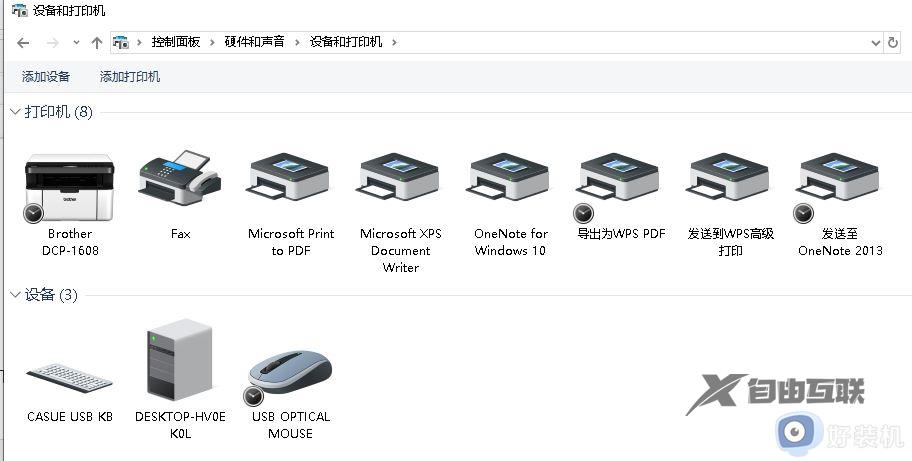
4、删除在设备中的打印机,这里以一个蓝牙耳机为例,右键该设备选择删除设备。
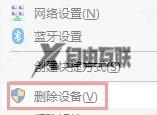
5、之后点击上边的添加打印机按钮。
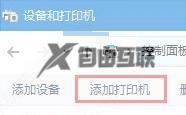
6、重新添加好需要的打印机即可。
7、安装好后,确认打印机出现在打印机分类中,这样就可以正常使用了。
以上分享win10打印机在其他设备里面的解决方法,参考教程内容设置,打印机就恢复正常使用了。
